Votre équipement Netatmo vous a rendu quelques fiers services et vous a toujours rassuré jusque maintenant. Mais voilà que vous constatez des dysfonctionnements ou peut-être que vous ne parvenez tout simplement pas à l’installer correctement et à la rendre opérationnelle.
Ne soyez pas inquiet, nous avons listé ici les 15 problèmes connus des caméras Netatmo pour vous guider dans leur résolution.

- 1. Caméra Netatmo Ne S’allume Plus
- 2. Caméra Netatmo Ne Clignote Pas
- 3. Problème Caméra Netatmo Présence
- 4. Netatmo Présence Problème Infrarouge
- 5. Netatmo Présence Ne Détecte Plus
- 6. Caméra Netatmo Ne Se Connecte Pas Au Wi-Fi
- 7. Problème Carte SD Caméra Netatmo
- 8. Problème Appairage Caméra Netatmo
- 9. Problème De Configuration Caméra Netatmo
- 10. Caméra Netatmo Reste Allumée
- 11. Impossible De Réinitialiser Caméra Netatmo
- 12. Comment Mettre à Jour votre Caméra Netatmo
- 13. Caméra Netatmo Carte SD Défectueuse
- 14. Où trouver le QR code de votre Caméra Netatmo ?
- 15. Quelle Carte SD Pour Caméra Netatmo ?
- Pour Résumer
- Sources
1. Caméra Netatmo Ne S’allume Plus
Votre caméra Netatmo ne s’allume plus ? Voilà une situation qui peut trouver plusieurs origines. Pour y voir plus clair :
- Votre caméra est-elle encore correctement alimentée ? Vérifiez qu’il y a bien du courant sur la ligne électrique.
- Si votre caméra ne s’allume plus, même lors d’une détection extérieure, regardez via l’application si le projecteur lié à la caméra est bien sur la position Automatique.
Si rien de tout cela ne corrige votre problème, faites un reset électrique. Débranchez la caméra et rebranchez-la au bout de 30 secondes, en fonction de votre modèle, vous pouvez aussi couper le courant au niveau du tableau électrique. Il s’agit d’un redémarrage électrique et cela permet de supprimer les petits bugs temporaires. Cela devrait relancer le fonctionnement du projecteur en cas de détection.
Une modification du mot de passe de votre réseau Wi-Fi peut aussi entraîner des dysfonctionnements. Rendez-vous alors dans les paramètres de l’application Netatmo : Gérer ma maison > Pièce de la caméra > Caméra > Configurer le réseau.
2. Caméra Netatmo Ne Clignote Pas
Il peut y avoir plusieurs raisons pour lesquelles une caméra Netatmo ne clignote pas, la lumière reste alors fixe ou aucun signal lumineux n’est émis. La couleur de la LED a une signification qui peut différer d’un modèle à l’autre.
Voici quelques éléments à vérifier :
- Vérifiez que la caméra est correctement alimentée en électricité. En cas de défaut, vous n’aurez aucune lumière sur la caméra.
- Assurez-vous que la caméra est connectée au réseau Wi-Fi. Veillez à ce que votre routeur Wi-Fi fonctionne correctement et que la caméra soit correctement configurée pour se connecter à votre réseau Wi-Fi.
- Si la LED est allumée et reste fixe, c’est que la caméra est prête à enregistrer ou diffuser du contenu.
- Votre caméra doit peut-être être mise à jour, c’est-à-dire avec la dernière version du firmware. Vous pouvez vérifier les mises à jour disponibles dans l’application Netatmo Security. Dans le cas contraire, votre caméra ne pourra rien enregistrer.
Si aucune des solutions précédentes ne résout le problème, essayez de réinitialiser la caméra. Voici la marche à suivre. Gardez à l’esprit que la réinitialisation effacera l’entièreté de la mémoire de la caméra.
Pour le modèle Netatmo Présence, vous devez éditer un QR code de réinitialisation dans l’application Netatmo, dans la section Paramètres avancés. Placez ensuite ce QR code devant la caméra qui va clignoter rapidement 5 fois. Deux minutes plus tard, le projecteur signale que la réinitialisation est complète grâce à un clignotement lent.
Pour la caméra d’intérieur Welcome, procédez ainsi : retournez la camera de façon à ce que le haut de la camera soit maintenant posé sur une table ou un autre support. La LED va clignoter en vert, retirez maintenant la carte mémoire, le voyant va se mettre à clignoter en rouge. Remettez la carte mémoire dans son emplacement. La LED va émettre deux fois d’affilée une série de 5 clignotements rapides de couleur rouge. Au bout de 2 minutes le voyant devrait redevenir vert, la camera sera à nouveau fonctionnelle.
3. Problème Caméra Netatmo Présence
Des problèmes avec votre caméra Netatmo Présence ? Commencer par vérifier les classiques :
- Avez-vous bien du réseau Wi-Fi à l’endroit de l’installation de la caméra, comme dans le reste de votre domicile ?
- La caméra est-elle bien alimentée en électricité ? Vous pouvez le vérifier simplement au niveau du compteur si vous avez un doute.
Le projecteur de votre caméra Netatmo Présence reste allumé ?
Pour y remédier, redémarrez-la en coupant l’alimentation électrique via l’interrupteur ou directement sur le tableau électrique. Laissez le courant coupé quelques secondes, puis remettez-le. Vous aurez alors à refaire la configuration de votre caméra à l’aide de l’application et du QR code qu’elle contient.
Si le projecteur reste allumé même faiblement, c’est le signe d’un problème avec la carte Micro SD. Vous pouvez alors l’effacer via un formatage puis la remettre dans son lecteur de carte dans la caméra. Vous pouvez aussi résoudre le problème la remplaçant si besoin.
Si le projecteur s’allume et s’éteint pendant quelques instants, c’est que la caméra est en mode couplage. Cela ne dure pas longtemps.
4. Netatmo Présence Problème Infrarouge
Si le système infrarouge tombe en panne, c’est généralement mauvais signe puisque cela ne se change pas sur une caméra de surveillance. Vous reconnaîtrez facilement le problème puisque vos images nocturnes seront à peu près illisibles puisque très sombres, voire totalement noires.
Avant toute chose, pensez à couper le courant (environ 1 minute) de la caméra afin de la redémarrer. Ensuite, essayez de la réinitialiser à partir du QR code rouge fourni. Si vous n’obtenez toujours pas d’images nocturnes exploitables, vous aurez la confirmation que le problème vient bien de là.
Si la caméra est toujours sous garantie, prenez contact avec le revendeur ou le SAV de Netatmo.
5. Netatmo Présence Ne Détecte Plus
Si votre caméra Présence ne détecte plus, il faut considérer différents types de problèmes.
Tout d’abord, vérifiez si la caméra est bien fonctionnelle, alimentée en électricité et bien connectée au réseau Wi-Fi. Voyez dans l’application si la caméra posant problème est bien toujours disponible.
L’utilisation du QR code permet une réinitialisation des paramètres de la caméra qui vous permettra de repartir sur une bonne base. Si cela ne donne rien, et que l’application n’est pas en cause, il fraude envisager l’intervention du SAV concernant votre modèle.
Toutefois, le problème peut venir aussi de votre application Netatmo ou du HomeKit. Il convient donc d’aller regarder si les paramètres de détection n’ont pas été modifiés, dans la section dédiée Ajuster les paramètres de sécurité.
Vous pouvez ainsi déclencher l’enregistrement en fonction de divers paramètres comme le type d’activité devant la caméra ou une zone spécifique.
Si votre problème de détection n’a lieu que la nuit où lorsque l’obscurité est tombée, il s’agit vraisemblablement d’un problème de fonctionnement des infrarouges. Vous pouvez voir la section juste au-dessus pour plus de précisions les concernant.
6. Caméra Netatmo Ne Se Connecte Pas Au Wi-Fi
Votre caméra Netatmo ne se connecte pas au Wi-Fi et le problème peut avoir deux origines : la caméra elle-même, ou votre connexion Wi-Fi.
Pour vérifier votre connexion Wi-Fi, rien de plus simple, il suffit de vous mettre au niveau de la caméra et de voir avec votre portable si vous captez bien le signal Wi-Fi. Vous pouvez aussi que de votre box Internet ne communique pas sur un éventuel problème ou ne rencontre pas de problème temporaire. Veillez également à utiliser un réseau Wi-Fi 2,4 GHz (ce qui est indiqué après le nom de votre réseau lorsque vous regardez ce dernier sur votre smartphone).
Si le Wi-Fi fonctionne correctement, faites ceci avec votre caméra Présence :
- Redémarrez la box Internet et votre smartphone.
- Redémarrez la caméra en coupant le courant 1 minute au niveau du disjoncteur.
- Le projecteur de votre caméra s’allumera tout seul (dans le cas contraire, votre caméra est à apporter au SAV). Si le projecteur reste allumé, changez la carte Micro SD.
- Une fois la lumière éteinte du projecteur, ouvrez l’application Netatmo.
- Allez dans Installer de nouveaux produits et suivez les instructions pour installer à nouveau la caméra
Pour une caméra Welcome qui ne se connecte pas au Wi-Fi, voyez les points suivants :
- Redémarrez votre box Internet.
- Assurez-vous que la caméra cherche à se connecter au bon réseau Wi-FI. Cela est valable si vous avez plusieurs réseaux disponibles à proximité ou encore plusieurs points d’accès comme un répéteur Wi-Fi.
Pour une recherche plus poussée de vos problèmes, il faut se rendre sur la page de configuration de votre routeur. On y accède différemment pour chaque modèle, il est donc nécessaire de consulter votre mode d’emploi pour cela.
Une fois sur cette page, contrôlez les points suivants :
- Choisissez uniquement le mode WPA2.
- Simplifiez le mot de passe en évitant les caractères spéciaux.
- Supprimez les filtrages MAC.
- Activez les options VPN Passthrough et IPsec Passthrough.
- Evitez les restrictions du type contrôle parental.
- Supprimez la fonction Veille, si elle existe, de votre routeur.
- N’utilisez que le réseau 2,4 GHz, et désactivez si possible le 5 GHz.
- Remplacez les serveurs DNS par ceux de Google (Seveur primaire 8.8.8.8 et serveur secondaire 8.8.4.4).
- Ouvrez le port 500 et 4500 (UDP) si vous avez un pare-feu. Attribuez une IP fixe.
7. Problème Carte SD Caméra Netatmo
Avec la caméra Présence, la carte Micro SD peut être confrontée à des problèmes d’étanchéité et donc de résistance à l’humidité au niveau du port. Il est possible, afin d’améliorer la situation, de mettre un peu de silicone alimentaire.
L’autre souci récurrent est qu’un dysfonctionnement de la carte Micro SD entraîne l’allumage permanent du projecteur de la caméra de surveillance extérieure. Vous aurez alors aussi à changer la carte Micro SD.
Dans le cas où vous auriez des difficultés à accéder au contenu de votre carte Micro SD, c’est sans doute qu’elle est défectueuse en raison d’une utilisation prolongée. Un changement sera alors nécessaire.
8. Problème Appairage Caméra Netatmo
Les caméras Netatmo utilisent le Wi-Fi et votre box Internet pour envoyer les images à votre application smartphone. Le Bluetooth n’est nécessaire que lors de l’installation de votre caméra et n’est plus utilisé ensuite.
Si vous avez des problèmes de reconnaissance du Bluetooth par l’application, redémarrez votre smartphone afin d’effacer un éventuel bug temporaire. Supprimez votre caméra de la liste des appareils dans les réglages Bluetooth.
Redémarrez votre caméra en la débranchant ou en coupant le courant puis en la rebranchant ou en rétablissant le courant 1 minute plus tard. Reprenez ensuite la procédure de couplage depuis le début.
Si la caméra ne se connecte toujours pas pas, référez-vous au point 6 concernant les problèmes de Wi-Fi.
9. Problème De Configuration Caméra Netatmo
Vos problèmes de configuration de votre caméra Netatmo peuvent tout d’abord venir du Wi-Fi. Il faut se trouver à portée de votre box et choisir, si cela ne se fait pas automatiquement, le réseau 2,4 GHz sur votre box.
Si vous avez un problème lors de la configuration, par exemple lors de la première installation, la manipulation la plus sûre est de recommencer toute l’installation depuis le départ.
Pour cela, supprimez votre application, puis réinstallez-la. Au niveau de la caméra, coupez son alimentation (au tableau électrique si c’est une caméra extérieure), puis relancez l’installation en lui présentant le QR code devant la lentille, à environ 15 cm, sans bouger et dans un environnement naturel lumineux (pas la nuit ou le soir venu par exemple).
10. Caméra Netatmo Reste Allumée
Si le projecteur de votre caméra Netatmo Présence reste allumé, c’est qu’il s’agit d’un crash de la carte mémoire. Il est alors nécessaire de la changer.
11. Impossible De Réinitialiser Caméra Netatmo
La réinitialisation d’une caméra Netatmo n’est nécessaire que si vous souhaitez vendre ou donner votre appareil, ou si vous souhaitez supprimer la configuration HomeKit.
Avant de la faire, assurez-vous que votre caméra est bien raccordée au réseau Wi-Fi et alimentée. Dès lors, vous n’avez qu’à présenter le QR code rouge (celui de réinitialisation) fourni dans le packaging de votre appareil.
Si vous ne l’avez plus, vous pouvez l’obtenir dans l’application en allant dans : Gérer ma maison > Extérieur > Présence > QR code > Réinitialiser.
Quel que soit le support, il faut présenter le code à environ 30 cm de la lentille, sans bouger et avec la lumière du jour. Si jamais cela ne fonctionne pas, rapprochez-vous du SAV ou du service client sur Internet.
12. Comment Mettre à Jour votre Caméra Netatmo
La mise à jour des caméras Netatmo est très simple puisqu’elle est automatique. Netatmo l’envoie automatiquement à tous les appareils concernés. Votre caméra se met donc à jour toute seule et de façon automatique.
Sachez par ailleurs que chaque mise à jour vous est notifiée.
13. Caméra Netatmo Carte SD Défectueuse
Quelque soit le modèle de votre caméra, l’application peut vous notifier des messages « Carte SD défectueuse » ou « Carte SD absente ». Sur la caméra Présence, cela traduit également par le projecteur qui reste allumé.
La première chose à faire est de retirer puis de réintroduire la carte Micro SD afin de voir s’il ne s’agit tout simplement pas d’un faux contact. Si la caméra ne fonctionne pas mieux après cette opération, vous n’avez pas d’autres possibilités que de changer la carte.
Notez que plus il y aura de passage devant la caméra, plus la carte Micro SD servant à l’enregistrement sera en toute logique sollicitée, d’où une usure possiblement prématurée.
Nous vous fournissons 2 ou 3 conseils en fin d’article afin de vous aider à faire votre choix.
14. Où trouver le QR code de votre Caméra Netatmo ?
Il y a deux types de QR code sur les caméras Netatmo. Le premier permet d’effectuer l’installation de l’appareil, le second a pour fonction de vous aider dans la réinitialisation complète du programme de la caméra.
Si vous ne souhaitez pas utiliser HomeKit d’Apple, ou si vous utilisez un appareil Android, vous aurez simplement besoin d’utiliser le QR code contenu dans le packaging du produit. Le code noir est celui de l’installation, le rouge de la remise à zéro.
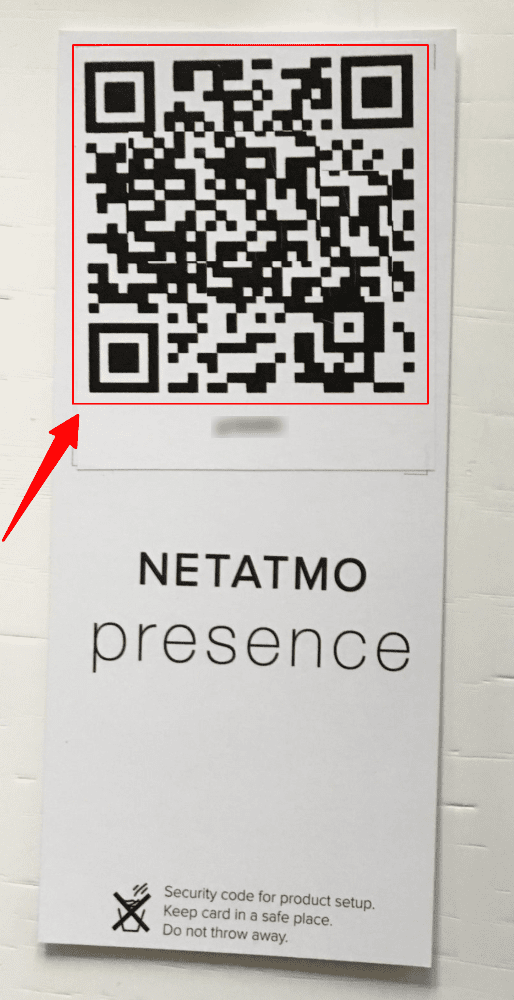
Pour le QR code d’installation avec l’utilisation de HomeKit, il y a deux cas de figure. Si vous avez une caméra avec le label HomeKit (Application de domotique d’Apple), alors le QR code se trouve dans l’emballage de la caméra. Dans le cas contraire, vous devez faire apparaître ce QR code sur l’écran de votre smartphone via l’application HomeKit. Allez dans Paramètres > Gérer ma maison > Choisissez la pièce de la caméra > Caméra > Siri et Apple HomeKit > Configurer.
Il ne vous reste plus alors qu’à suivre les instructions à l’écran. Votre QR code s’affiche dans votre galerie d’images.
15. Quelle Carte SD Pour Caméra Netatmo ?
La caméra Netatmo requiert une carte Micro SD pour fonctionner. La marque recommande que la carte remplisse les critères suivants : elle doit être de classe 10 ou supérieure, avoir une capacité comprise entre 8 et 32 Go et être adaptée aux utilisations intensives avec la mention Endurance ou Industrial.
Vous ne savez pas laquelle choisir ?
Pour un juste milieu entre la vitesse et la capacité de mémoire, je vous conseille la carte Micro SD SanDisk Extreme qui est proposé en plusieurs tailles allant du 32 Go au 1 To.
Cliquez sur l’image pour plus d’informations
Pour Résumer
La marque Netatmo, appartenant au groupe Legrand, propose des outils de surveillance domestique de grande qualité. Si des bugs de fonctionnement peuvent survenir, ils se résolvent la plupart en quelques minutes simplement en procédant à un redémarrage ou à une réinitialisation. Cela en fait donc des produits intelligents, faciles à gérer et sur lesquels compter au quotidien.
Sources
- Questions fréquentes, Legrand
- Netatmo Help, Netatmo



